Windows операциялық жүйесі: жұмыс үстелі, объектілерді іздеу және бағдарламалар мен құжаттарды іске қосу


Алматы облысы
Райымбек ауданы
Т. Жанұзақов атындғы орта мектеп
Информатика пәнінің мұғалімі
Әбек Бибігүл
Сабақтың тақырыбы: WINDOWS ОЖ жұмыс үстелі. Обьектілерді іздеу.
Бағдарламаларды іске қосу және құжаттарды ашу.
Сабақтың мақсаты:
Білімділік: Оқушыларға жұмыс үстелінің қасиеттерін баптауды игерту, бағдарламаларды
іске қосу және құжаттарды ашу тәсілдерімен таныстыру;
Тәрбиелілік: Оқушыларды тәрбиелілікке, ұқыптылыққа, тиянақтылыққа үйрету.
Дамытушылық: Оқушылардың ойлау қабілетін, логикалық-абстракциясын дамыту.
Сабақтың түрі: аралас сабақ
Сабақта қолданылатын көрнекті құралдар : компьютер, оқулық, жұмыс дәптері,
электронды оқулық
Сабақтың өту барысы:
- Оқушыларды ұйымдастыру
- Үйге берілген тапсырманы тексеру
- Жаңа тақырыпты түсіндіру
- Тапсырмаларды орындау
- Сабақты бекіту
- Үйге тапсырма беру
Өткен материалды қайталау сұрақтары:
- Терезе дегеніміз не?
- Терезенің қандай түрлері бар?
- Терез элементтерін және олардың атқаратын қызметі айтыңдар
- Терезенің жоғарғы оң жақ бұрышындағы 3 белгінің қызметті қандай?
Жаңа түсініктер:
Бағдарламаларды іске қосудың және құжатты ашудың үш тәсілі бар:
- «Менің компьютерім» қапшығының терезесі арқылы
- Бағыттауыш бағдарламасы арқылы
- «Пуск» батырмасын пайдаланып
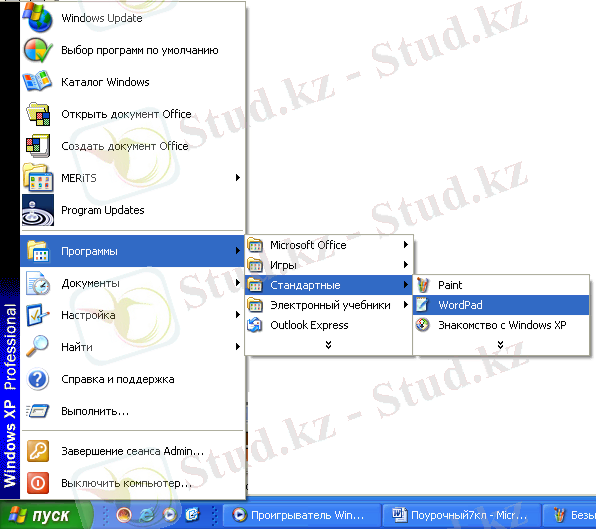
«Пуск» батырмасының көмегімен бағдарламаларды іске қосу:
- Пускбатырмасын басамыз, сондаБас менюпайда болады
- Бас менюдетышқанның (Программы) командасына орналастырамыз, сонда бағыныңқы меню шығады
- Бағыныңқы менюде тышқанның орналастырамыз, сонда келесі бағыныңқы меню шығады
- Бұл бағыныңқы менюде тышқанның нұсқауышын қажетті қолданбаға орналастырып, оны шертсек қолданба ашылады.
«Мой компьютер» қапшығы арқылы бағдарламаны іске қосу:
- Мой компьютерқапшығының терезесін ашамыз
- Мой компьютерқапшығындағы дискСбелгішесіне тышқанның нұсқауышын орналастырып, екі рет шертіп, Сдискісінің терезесін ашамыз
- Бұл терезедеProgram Filesқапшығының терезесін ашамыз
- Бұл терезедегі қажетті қапшықрада орналасқан қолданбаларды іске қосамыз
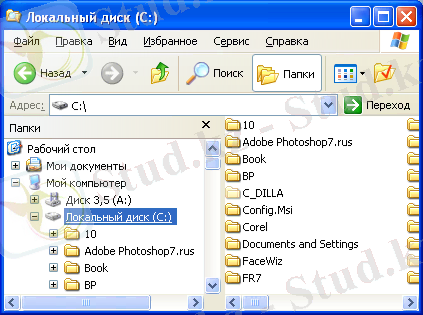
Бағыттауыш қолданбасын іске қосу:
- Пуск - Бағдарламалар (Программы) - Проводник
- Пуск батырмасына тышқанның нұсқауышын орналастырып оң батырмасын басу, қосымша менюден Проводник командасын орындау.
Бағыттауыш қолданбасының терезесі екі бөліктен тұрады: оң және сол жақ.
Бағыттауыш қолданбасы арқылы бағдарламаларды іске қосу:
- Бағыттауыш қолданбасын іске қосу
- Терезенің сол жақ бөлігіндегі Program Files қапшығын ашу
- Бұл терезедегі қажетті қапшықрада орналасқан қолданбаларды іске қосамыз
Сабақты бекіту сұрақтары:
- «Менің компьютерім» қапшығының терезесі арқылы бағдарламаларды қалай іске қосамыз?
- Бағыттауыш бағдарламасы арқылы бағдарламаларды қалай іске қосамыз
- «Пуск» батырмасын пайдаланып бағдарламаларды қалай іске қосамыз
- Осы үш әрекет арқылы құжаттарды қалай ашуға болады?
- Осы үш әрекеттің ерекшеліктері қандай?
Үйге тапсырма: оқулықтағы 3. 3. тақырыпты оқу, жұмыс дәптеріндегі тапсырмаларды орындау
- Іс жүргізу
- Автоматтандыру, Техника
- Алғашқы әскери дайындық
- Астрономия
- Ауыл шаруашылығы
- Банк ісі
- Бизнесті бағалау
- Биология
- Бухгалтерлік іс
- Валеология
- Ветеринария
- География
- Геология, Геофизика, Геодезия
- Дін
- Ет, сүт, шарап өнімдері
- Жалпы тарих
- Жер кадастрі, Жылжымайтын мүлік
- Журналистика
- Информатика
- Кеден ісі
- Маркетинг
- Математика, Геометрия
- Медицина
- Мемлекеттік басқару
- Менеджмент
- Мұнай, Газ
- Мұрағат ісі
- Мәдениеттану
- ОБЖ (Основы безопасности жизнедеятельности)
- Педагогика
- Полиграфия
- Психология
- Салық
- Саясаттану
- Сақтандыру
- Сертификаттау, стандарттау
- Социология, Демография
- Спорт
- Статистика
- Тілтану, Филология
- Тарихи тұлғалар
- Тау-кен ісі
- Транспорт
- Туризм
- Физика
- Философия
- Халықаралық қатынастар
- Химия
- Экология, Қоршаған ортаны қорғау
- Экономика
- Экономикалық география
- Электротехника
- Қазақстан тарихы
- Қаржы
- Құрылыс
- Құқық, Криминалистика
- Әдебиет
- Өнер, музыка
- Өнеркәсіп, Өндіріс
Қазақ тілінде жазылған рефераттар, курстық жұмыстар, дипломдық жұмыстар бойынша біздің қор #1 болып табылады.



Ақпарат
Қосымша
Email: info@stud.kz